在日常办公中,我们经常会使用Excel来处理各种数据。但有时,你可能会发现某些单元格中的数字显示为异常格式,如“#####”或者数字前有一个小绿三角等。这些异常格式可能会影响数据的读取和分析。那么,如何将这些异常格式的数字调整为正常格式呢?本文将为你提供详细的步骤和方法。
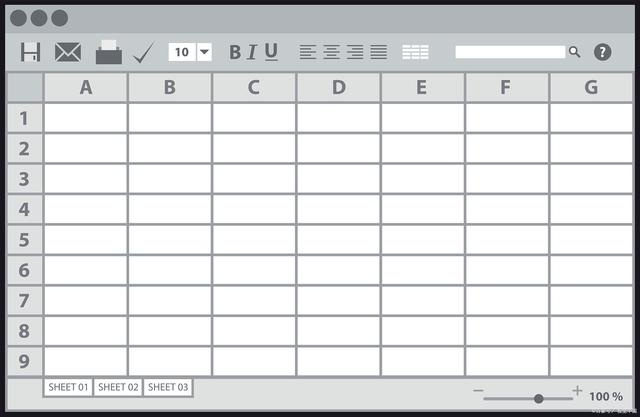
1. “#####”的出现及解决方法
当你在Excel中看到单元格中的数字显示为“#####”时,这通常意味着单元格的宽度不足以显示完整的数字。
解决方法:
将鼠标指针放在单元格的右边界上,当鼠标变为双向箭头时,双击即可自动调整单元格宽度。
也可以手动拖动单元格的右边界,以增加单元格的宽度。
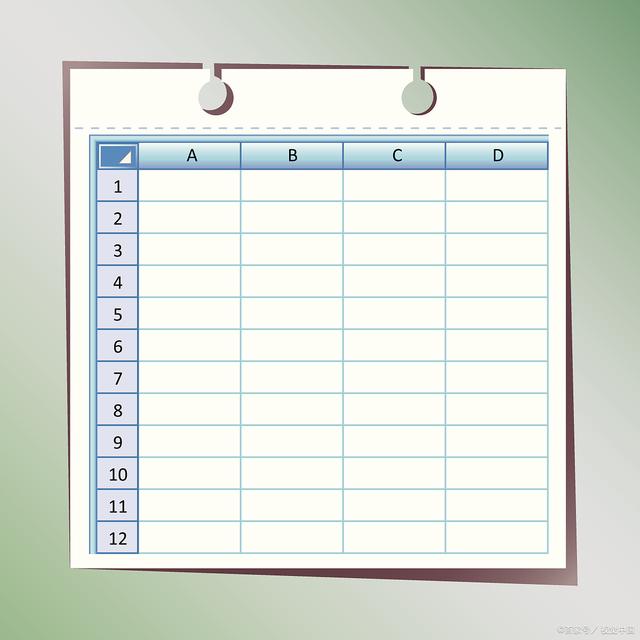
2. 数字前的小绿三角
当单元格中的数字前有一个小绿三角时,这表示Excel检测到该单元格中的内容可能存在某种错误或异常。
解决方法:
点击该单元格,你会看到一个黄色的感叹号图标,点击它,Excel会为你提供一个错误检查的下拉菜单,你可以根据提示进行相应的操作。
如果你确认该单元格的内容是正确的,可以选择“忽略错误”来移除小绿三角。
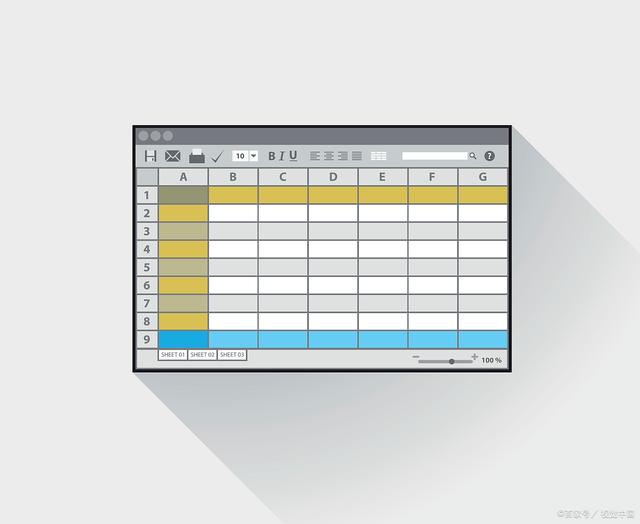
3. 数字显示为科学计数法
有时,大的数字可能会被Excel自动转换为科学计数法格式,这可能会影响数据的读取。
解决方法:
选中需要调整的单元格。
在“开始”选项卡中,点击“数字”组中的下拉箭头,选择“数字”格式,然后调整小数位数。
4. 数字显示为日期或时间
当输入的数字被Excel误认为是日期或时间时,它会自动转换为日期或时间格式。
解决方法:
选中需要调整的单元格。
在“开始”选项卡中,点击“数字”组中的下拉箭头,选择“数字”格式。
5. 自定义数字格式
如果上述方法都不能满足你的需求,你还可以使用Excel的“自定义数字格式”功能来调整单元格中的数字格式。
操作步骤:
选中需要调整的单元格。
在“开始”选项卡中,点击“数字”组中的下拉箭头,选择“更多数字格式”。
在弹出的对话框中,选择“自定义”,然后在“类型”框中输入你需要的格式。
数字格式在Excel中扮演着非常重要的角色,正确的数字格式不仅可以使数据更加清晰易读,还可以避免在数据分析中出现错误。希望本文的内容能帮助你轻松解决Excel中的数字格式问题,提高你的工作效率。